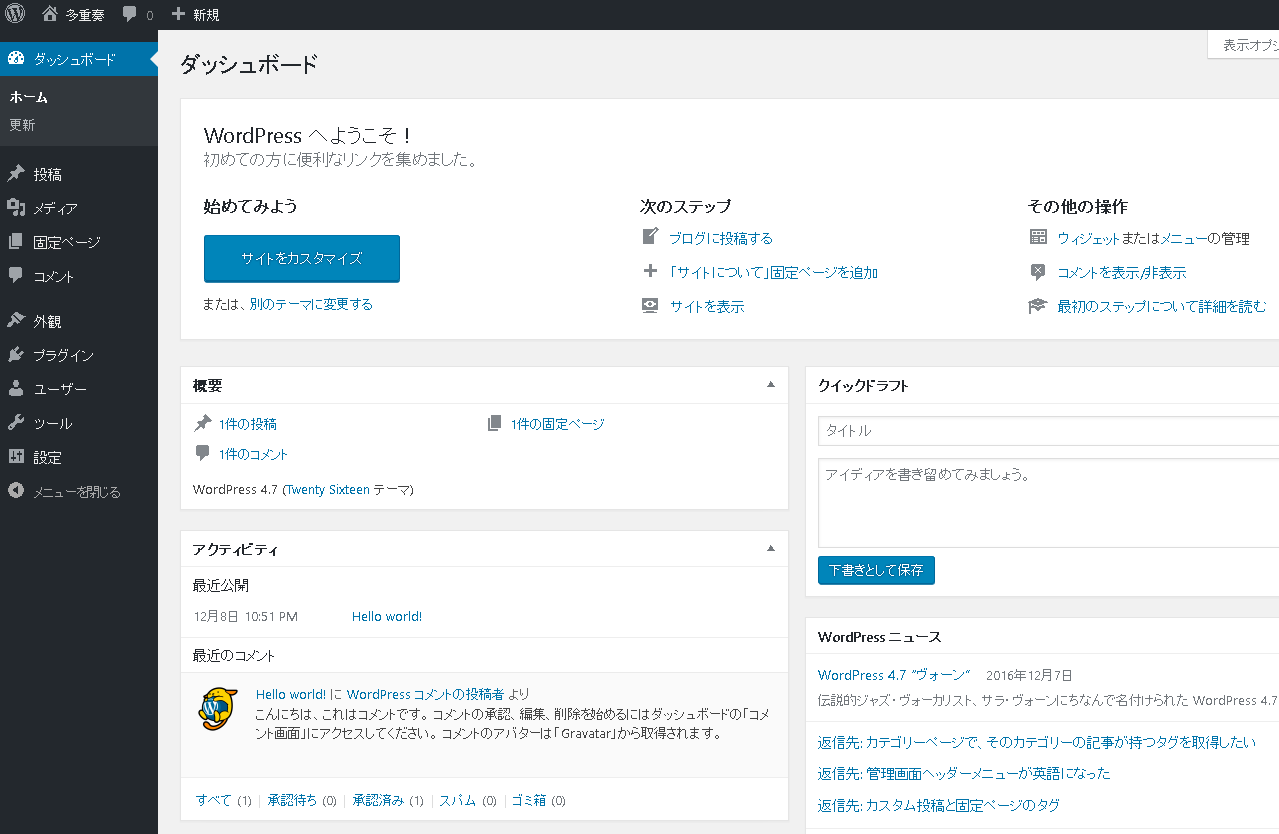WordPress では、記事の作成やカスタマイズに、「ダッシュボード」という管理画面を使います。
「すべての項目を理解しよう!」というのは、使い始めは時間のムダなので、よく使う項目について、ご案内します。
WordPress ダッシュボードの使い方
まず、「ダッシュボード」へは、エックスサーバー![]() の「サーバーパネル」から、コチラ(↓)の手順でログインします。(毎回は面倒なので、ブックマークしておきましょう)
の「サーバーパネル」から、コチラ(↓)の手順でログインします。(毎回は面倒なので、ブックマークしておきましょう)
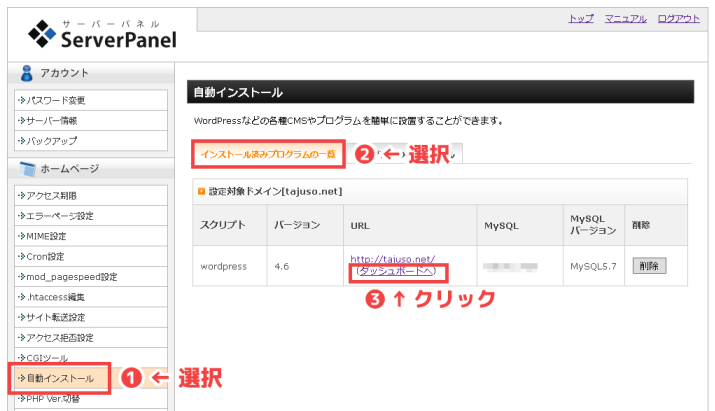
- 左のメニューから「自動インストール」を選択
- 「インストール済みプログラムの一覧」を選択
- 「URL欄」から、ログインするブログの「ダッシュボード」をクリック
「サーバーパネル」へのログイン方法は、コチラ(↓)
稼ぐブログの始め方 ③WordPressインストール手順
1.投稿
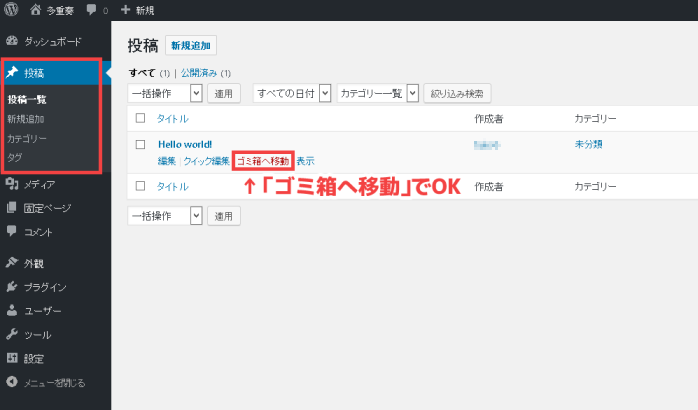
記事を投稿・更新するときに、使う項目です。
「新規追加」: 新しい記事を追加する
「カテゴリー」: 記事を分類するカテゴリーを作る
「タグ」: 記事につけるタグを作る
ここを、一番使います!
「カテゴリー」「タグ」は、記事投稿時にも作れるので、普段は、「投稿一覧」「新規追加」を使えばOKです。
また「Hello world!」は、使わないので、ゴミ箱へ移動しちゃいましょう。
2.メディア
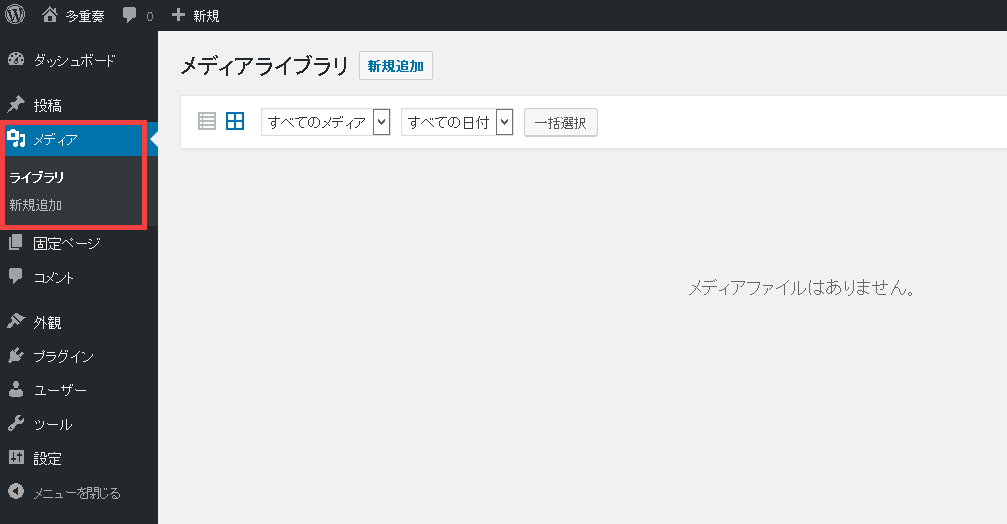
ブログで使う画像をアップロード・編集するときに、使う項目です。
「新規追加」: 新しい画像を追加する
必要な時以外、使わなくてOKです。
画像のアップロードは、記事投稿時にもできるので、アップロードした画像を確認・編集するときのみ、「ライブラリ」を使います。
3.固定ページ
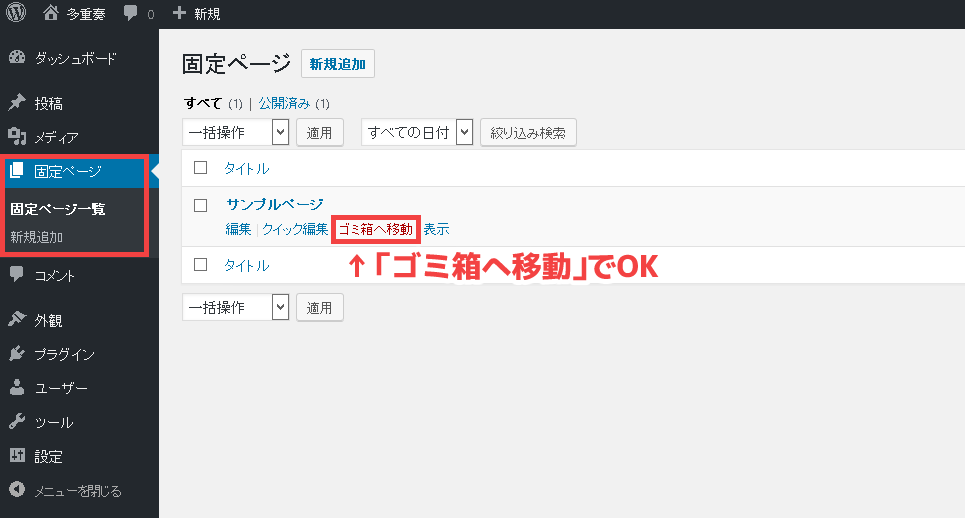
記事とは別に、固定ページを作成・編集するときに、使う項目です。
「新規追加」: 新しい固定ページを追加する
必要な時以外、使わなくてOKです。
「プロフィール」や「お問合せ」用ページを準備する最初だけ、「新規追加」を使います。ですが、それらを作った後は、ほとんど使いません。
また「サンプルページ」は、使わないので、ゴミ箱へ移動しちゃいましょう。
4.外観
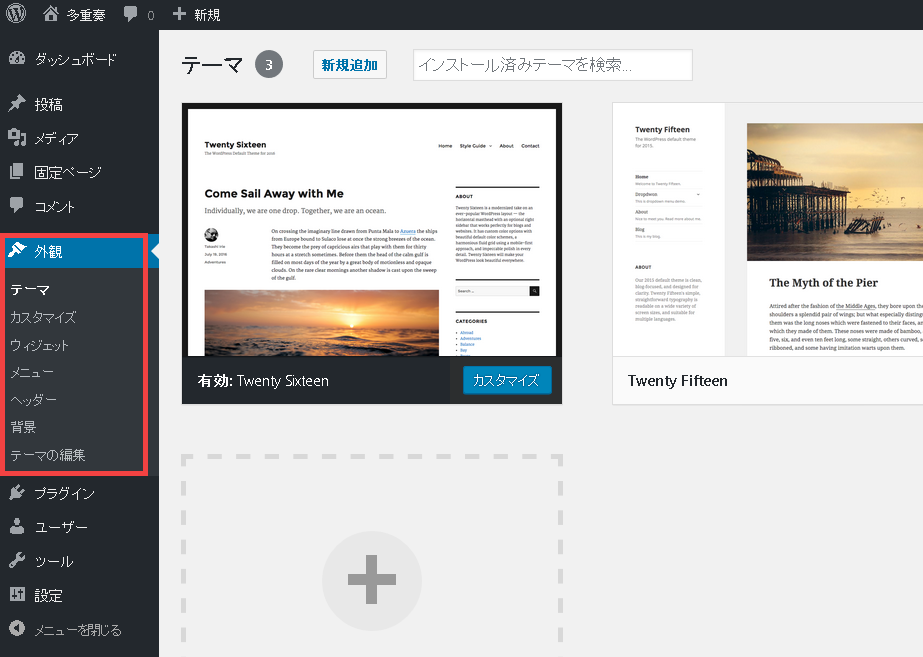
ブログのデザインを編集するときに、使う項目です。
「カスタマイズ」: デザインをカスタマイズする
「ウィジェット」: ウィジェットを作成・編集する
「メニュー」: メニュー項目を作成・編集する
「ヘッダー」: ブログのヘッダーを編集する
「背景」: ブログの背景を選ぶ
「テーマの編集」: テーマの「CSS・PHP等」を編集する
ここも、結構使います!
最初に「テーマ」を導入し、普段は、「カスタマイズ」「テーマの編集」を使えばOKです。ほかは、「カスタマイズ」「テーマの編集」からできるので、使いません。
5.プラグイン
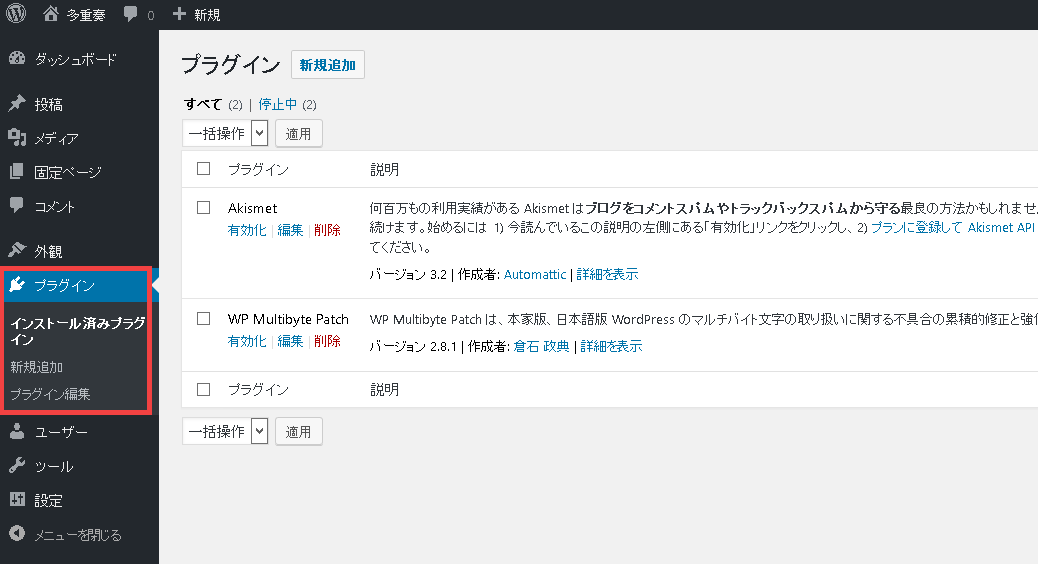
プラグインのインストール・編集するときに、使う項目です。
「新規追加」: 新しいプラグインをインストールする
「プラグイン編集」: プラグインの「CSS・PHP等」を編集する
ここは、まあまあ使います。
プラグインをインストールする時、「新規追加」を使います。必要なものを入れた後は、ほとんど使いません。
その後は、プラグインの更新や不具合時のみ、「インストール済みプラグイン」を使います。
6.設定
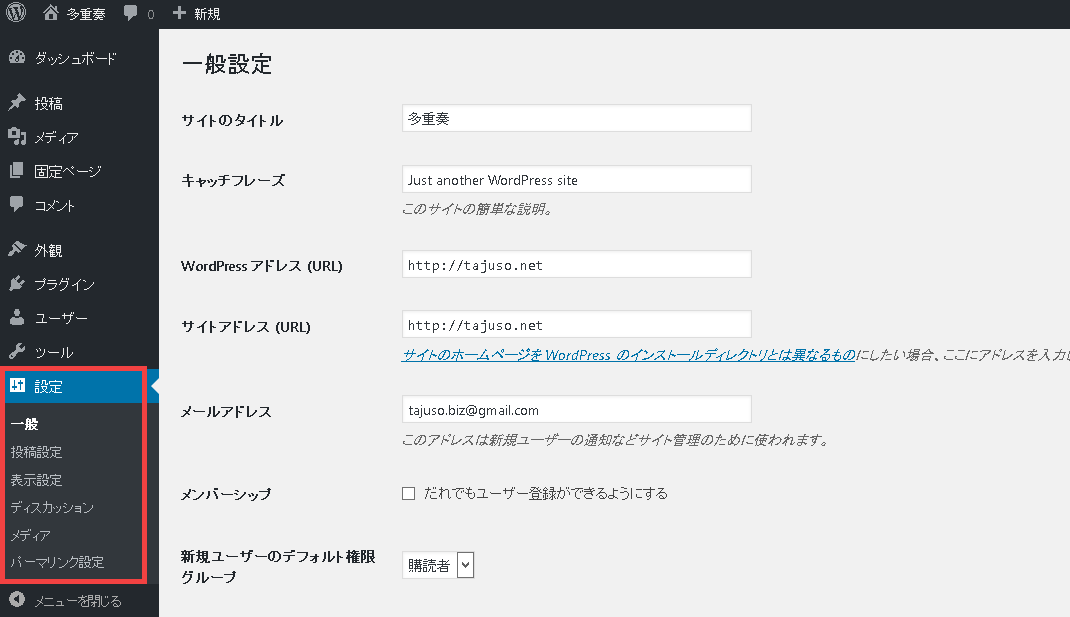
ブログや各機能の設定を、編集するときに、使う項目です。
「投稿設定」: メール投稿などの、投稿設定
「表示設定」: 投稿数などの、表示設定
「ディスカッション」: コメントなどの、設定
「メディア」: 画像サイズなどの、設定
「パーマリンク設定」: パーマリンク(記事URL)の設定
ここも、まあまあ使います。
上(↑)の項目は、初期設定として、最初しか使いません。が、プラグインを追加すると、ここに項目が追加されます。
プラグイン導入後、その設定変更時のみ、「各プラグイン項目」を使います。
まとめ
よく使うのは、
「投稿」→「投稿一覧」「新規追加」
「外観」→「カスタマイズ」「テーマの編集」
まあまあ使うのは、
「プラグイン」→「インストール済みプラグイン」
「設定」→(プラグイン導入後の)「各プラグイン項目」
そのほか、必要な時だけでOK
「固定ページ」「メディア」など
この順番から使ってみて、ダッシュボードに慣れていきましょう!
それでは、早速「WordPress」の初期設定をどうぞ!(↓)
コチラもおすすめです
「ネットで月収10万を稼ぐメソッド」まとめ
ネットで稼ぐは、誰にでもできる?実は、向いていない方も居ます
【必読】ネットで稼ぐために、必要なスタンスと知識